Teksti ja tekstin asetukset
Otsikkoeditorin graafisesta hienostuneisuudesta huolimatta hyvin usein ensisijainen syy otsikoiden käyttämiseen on niiden sisältämä teksti. Tämän vuoksi editori antaa käyttöösi useita erityisiä valintamahdollisuuksia, jotka osaltaan varmistavat, että saat tekstisi näyttämään täsmälleen toivomaltasi. Tekstitoiminnot, joita käsittelemme alla ovat:
• Tekstin muokkaaminen
• Fonttien vaihtaminen, fonttien koot ja tyylit
• Tekstin tasaaminen ja tekstivirta
• Tekstin ominaisuuksien kopioiminen ja liittäminen
Kirjoitustyön kannalta kiinnostavimmat Otsikkoeditorin alueet ovat Editointi-ikkuna ja Tekstin asetukset -paneeli. Tekstikerroksen muotoilussa käytetään myös Esiasetusten valinnan Ulkoasut-osiota ja Ulkoasun asetukset -paneelia. Katso kohtia Ulkoasujen esiasetukset ja Ulkoasun asetukset.
Kuten toisaalla on kerrottu, tekstikerrosta liikutettaessa on napsautettava huolellisesti kontrollikehyksen reunusta eikä satunnaista paikkaa sen sisällä. Tällöin vältetään tekstin muokkaustilan tahaton aktivoituminen. Tässä tarkasteltavien toimintojen kannalta kuitenkin tekstin muokkaustila on juuri se, mitä haluamme. Juuri luodussa tekstikerroksessa tekstin muokkaustila on heti aktivoitu; voit aloittaa tekstin syöttämisen välittömästi, jolloin oletusteksti korvautuu.
Aktivoi olemassa olevan tekstikerroksen editointitila napsauttamalla missä tahansa kontrollikehyksen sisällä. Tällöin tekstin muokkaustila aktivoituu ja – jotta vältetään yleensä vaadittu vaihe – kaikki olemassa oleva teksti kerroksessa valitaan automaattisesti. Kuten yleensä, valittu teksti korostetaan.

Tekstikerros, jossa koko teksti on valittuna. Vasemmalta alkaen tekstin muokkauspainikkeet otsikkopalkissa ovat lihavointi, kursivointi ja alleviivaus, tekstin tasaus ja tekstivirta sekä fontin nimi ja koko. Tekstin muokkaustilassa kerroksen yllä oleva kohdistin on I-palkin muodossa, kuten kuvasta näkyy.
Jos haluat muokata itse tekstiä, voit yksinkertaisesti aloittaa kirjoittamisen. Korostettu teksti katoaa ja syöttämäsi teksti ottaa sen paikan. Kun kirjoitat, tekstin nykyistä lisäyskohtaa (paikka tekstissä, johon uusia kirjaimia lisätään) osoittaa pystyviiva.
Jos haluat lisätä uutta tekstiä menettämättä jo olemassa olevaa, napsauta haluttua lisäyskohtaa, kun olet asettanut kerroksen tekstin muokkaustilaan, tai siirry haluttuun lisäyskohtaan nuolinäppäimillä.
Voit myös korostaa (ja siten korvata) vain osan tekstistä ennen kuin kirjoitat vetämällä kirjainten yli hiirellä tai pitämällä Vaihto-näppäintä pohjassa samalla kun käytät nuolinäppäimiä. Voit myös napsauttaa hiirellä kolmesti ja valita kaiken tekstin kerroksessa, tai valita vain tietyn sanan kaksoisnapsauttamalla sitä. Jos haluat valita kaiken tekstin kerroksessa uudestaan, voit käyttää hiirtä tai nuolinäppäimiä kuvatuilla tavoilla tai näppäinyhdistelmää Ctrl+A.

Asetusten ylimmäinen alapaneeli on tämä säädinryhmä, jolla muokataan ja muotoillaan nykyisen tekstikerroksen sisältöä.
Tekstikentän käyttäminen
Tapauksissa, joissa tekstin muokkausikkunaan on vaikeaa tai mahdotonta päästä käsiksi muokkausta varten, toinen kätevä tapa valita ja muokata tekstiä on tehdä se paneelin tekstikentässä. Tätä lähestymistapaa käytetään, jos teksti on hankaajan sijainnissa näytön ulkopuolella. Näin voi käydä, kun Liikkeet on otettu käyttöön. Tekstikenttä laajenee jopa kolmeen riviin kun kirjoitat. Jos uusia rivejä lisätään, siihen ilmestyy vierityspalkki.
Korostetun tekstin muotoileminen
Suurin osa Otsikkoeditorin tekstin säätimistä on todennäköisesti varsin tuttuja sinulle, jos olet käyttänyt samankaltaisia säätimiä muissa sovelluksissa. Pelkästään korostettuun tekstiin vaikuttavat keinot ovat seuraavat:
Fontin muotoilu: Jos haluat ottaa lihavoinnin, kursivoinnin tai alleviivauksen käyttöön valitussa tekstissä tai poistaa sen käytöstä, käytä otsikkopalkin painikkeita. Voit myös käyttää pikanäppäimiä Ctrl+B, Ctrl+I ja Ctrl+U. Painikkeet syttyvät, kun niiden muotoiluvaihtoehdot ovat aktiivisia.

Fontin nimi: Otsikkosi ovat täydellinen paikka kokeilla näyttäviä fontteja, joten todennäköisesti tulet käyttämään tätä pudotuslistaa varsin usein. Jos käytössäsi on useita fontteja, lista voi olla melko pitkä. Siirtymistä helpottaa, että fontin nimen ensimmäistä kirjainta painamalla pääset listalla painamaasi kirjainta vastaavaan kohtaan. Napsauta haluamaasi fonttia tai paikanna se liikkumalla listassa ylös ja alas nuolinäppäinten avulla ja painamalla Enter.
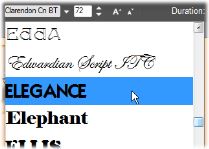
Valitse fontti avaamalla pudotusvalikkolista ja napsauttamalla haluamaasi fonttia. Fonttia käytetään vain sillä hetkellä korostettuun tekstiin.
Fontin koko: Fontin koko voidaan asettaa monella eri tavoin Otsikkoeditorissa. Voit syöttää uuden arvon suoraan fontin koon muokkauskenttään (enintään 360) tai avata kokoluettelon vieressä olevasta pudotusnuolesta. Tästä oikealle sijaitsevat pienennä fonttikokoa- ja suurenna fonttia -painikkeet muuttavat kokoa tietyin välein. Välit levenevät, kun fonttikoko kasvaa.

Sekä teksti- että muotokerroksia käsiteltäessä on mahdollista avata kontekstivalikko napsauttamalla hiiren kakkospainikkeella. Valikon Kopioi ominaisuudet- ja Liitä ominaisuudet -toiminnoilla voit kopioida ulkoasuja kerroksesta toiseen avaamatta Esiasetuskten valinnan Ulkoasut-osiota.
Tekstin kohdalla tämä toiminto kopioi myös fontin nimen, koon ja tyylin yhdestä tekstikerroksesta toiseen. Se toimii myös osittain valitun tekstin kohdalla tekstikerrosten sisällä.
Otsikkoeditori tarjoaa tasausvaihtoehtoja sisältävän valikon otsikoille, joissa on useita rivejä tekstiä. Oletus uusille tekstikerroksille on tasaus keskelle (Keskitä pudotusvalikossa), jossa jokainen rivi keskitetään vaakatasossa käytettävissä olevaan tilaan. Lisävaihtoehtoja ovat Tasaa vasemmalle, Tasaa oikealle ja Tasoita.
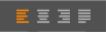
Jotta voidaan tukea eri kielten erilaisia kirjoituskäytäntöjä ja mahdollistaa paras mahdollinen joustavuus graafisen suunnittelun näkökulmasta, Otsikkoeditori sisiältää kahdeksan erilaista tekstivirtavaihtoehtoa. Nämä vaihtoehdot, jotka toimivat yhteistyössä juuri käsiteltyjen tekstin tasausvaihtoehtojen kanssa, eivät vaikuta pelkästään tekstin ulkonäköön, vaan myös perusnäppäinten, kuten Home ja End, merkitykseen.

Kuten kohdassa Ulkoasujen esiasetukset on selitetty, teksti- ja muotokerroksia voidaan muuttaa soveltamalla Ulkoasua Esiasetusten valinnasta. Osittain korostetussa tekstikerroksessa ulkoasun käyttäminen vaikuttaa vain korostettuun tekstiin. Periaatteessa otsikkosi jokaiselle yksittäiselle merkille voidaan antaa oma ulkoasu.
